Если вы решили разогнать свою оперативную память на платформе AMD, то вам понадобятся две программы. Первая из них — это Thaiphoon Burner, а вторая — Ryzen Dram Calculator. В современных BIOS намного проще заниматься разгоном, так как сейчас производители добавляют специальные XMR профили для разгона памяти, а также несколько наборов предположительно правильных таймингов и частоты от производителя материнской платы.
Но если вы хотите заниматься более тонкой настройкой, то вам однозначно понадобится подбирать тайминги и напряжение. А в этом вам очень сильно поможет утилита, о которой мы сегодня поговорим. В этой статье мы рассмотрим как пользоваться Ryzen Dram Calculator для разгона оперативной памяти.
Содержание статьи:
Установка Ryzen Dram Calculator
Я всегда советую устанавливать программы из официальных сайтов. И эта не исключение. Скачать утилиту можно на этой странице. На данный момент самая последняя версия 1.4.1. Её мы и будем рассматривать в этой статье.
Утилита поставляется в виде ZIP архива, поэтому когда вы её скачаете, достаточно распаковать архив:
А затем запустить исполняемый файл:
Вы также можете создать ярлык на этот файл на рабочем столе для более удобного запуска этой программы.
Как пользоваться Ryzen Dram Calculator
1. Интерфейс программы
После запуска программы перед вами откроется такой интерфейс:
Окно программы можно разделить условно на четыре части:
- Главное меню — несколько вкладок с помощью которых вы можете перемещаться по меню программы;
- Поля для данных — данные о вашей оперативной памяти, которые нужно заполнить;
- Результаты расчета — результаты, которые вам нужно будет вручную ввести в BIOS;
- Кнопки управления — кнопки с помощью которых выполняется расчет параметров разгона.
2. Заполнение данных
Прежде чем программа сможет рассчитать новые настройки для вашей памяти нужно заполнить старые. Для этого воспользуемся утилитой Thaiphoon Burner. Запустите утилиту и нажмите кнопку Read:
Здесь, на вкладке Dram Components вы можете посмотреть производителя вашего чипа ОЗУ, его версию и оценку *-Die.
Например, у меня производитель Hynix, версия AFR, а оценка A-Die. Теперь нужно заполнить все эти данные в Ryzen Dram Calculator:
- Proccessor — для Ryzen 1000 выбираем Ryzen 1 gen, для Ryzen 2000 — Ryzen + gen;
- Memory type — это производитель и версия вашего чипа памяти, которую вы посмотрели в Taiphoon Burner;
- Profile version — версия профиля XMR откуда будут загружены недостающие данные;
- Memory rank — ранг памяти. Для большинство планок делают одноранговыми;
- Frequency — это частота памяти. Здесь нужно писать ту частоту, до которой вы хотите разогнать память;
- BCLK — базовая частота материнской платы. Подробнее о ней читайте в статье как разгонать Ryzen. Если вы ничего не меняли, то, скорее всего, она у вас равна 100 МГц;
- DIMM Modules — количество планок оперативной памяти, установленных в ваш компьютер;
Все эти параметры нужно заполнить.
3. Загрузка данных из XMP
Недостающие данные, такие как тайминги и другие параметры нужно загрузить из XMP профиля. Для этого нажмите кнопку R-XMP:
4. Расчет параметров разгона
Когда все заполнено вы можете рассчитать параметры для разгона вашей памяти. Для этого можно использовать одну из кнопок: Calculate SAFE, Calculate FAST, Calculate EXTEREME:
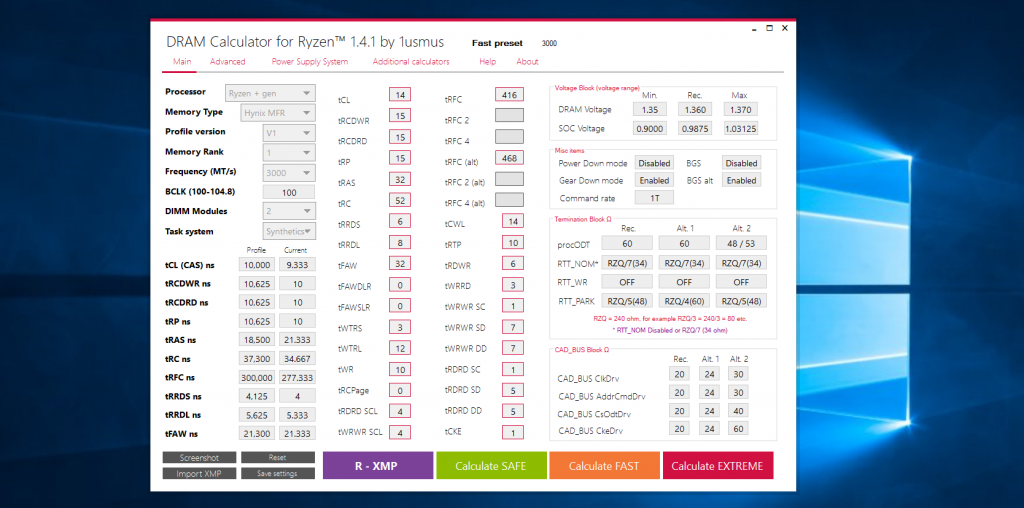
Вы можете нажать их все и посмотреть как изменяется результат. Отличаться будет, в основном, только напряжение. Теперь вам осталось только сфотографировать полученные данные и заполнить их в вашем BIOS. Более подробно про работу с BIOS от MSI я писал в статье разгон оперативной памяти для Ryzen. Особое внимание при переносе вам нужно обратить на параметры таймингов:
- tCL
- tRCDWR
- tRCDRD
- tRP
- tRAS
- Comand Rate — количество циклов на одну операцию с данными.
А также на параметры напряжения:
- DRAM Voltage — напряжение планок памяти;
- SoC Voltage — напряжение чипсета;
- procODT — минимальный сигнал, необходимый для взаимодействия с памятью.
Это все основные параметры, о которых рассказывает наша инструкция Ryzen Dram Calculator.
5. Расчет дополнительных параметров напряжения
Зачастую память уже достаточно стабильно работает после перенесения описанных выше параметров с вкладки Main в BIOS. Однако, если у вас нестандартная память или вы хотите разогнать её до очень высоких частот, то вам может понадобится изменить ещё несколько параметров. Эти параметры находятся на вкладке Advanced:
Здесь нас интересуют:
- VTT DDR Voltage — влияет на стабильность работы шины памяти;
- VDDP Voltage — позволяет стабилизировать работу памяти;
- VPP Voltage — это максимальное изменение напряжения от самого большого до самого низкого.
Однако эти параметры трогать нужно в последнюю очередь, когда все остальное уже перепробовано. Программа предлагает вам несколько значений для каждого из параметров, пробуйте подбирать правильное напряжение в указанном диапазоне, больше или меньше ставить не нужно.
6. Дополнительные калькуляторы
На вкладке Aditional Calculators можно рассчитать VTT DDR Voltage на основе напряжения для планок оперативной памяти Dram Voltage:
Также можно рассчитать Dram Voltage на основе VTT DDR Voltage.
Выводы
Сегодня мы разобрали примеры использования Ryzen Dram Calculator. Конечно, утилита не занимается разгоном памяти, поэтому запускать и использовать её вполне безопасно. Но те значения, которые она вам выдаст нужно ввести в BIOS вашего компьютера вручную. И здесь уже нужно быть очень осторожным чтобы ничего не повредить. Обычно неверно заданное напряжение или тайминги приводят к тому, что компьютер просто не загружается, однако есть риск что-то повредить. Поэтому будьте очень внимательны.

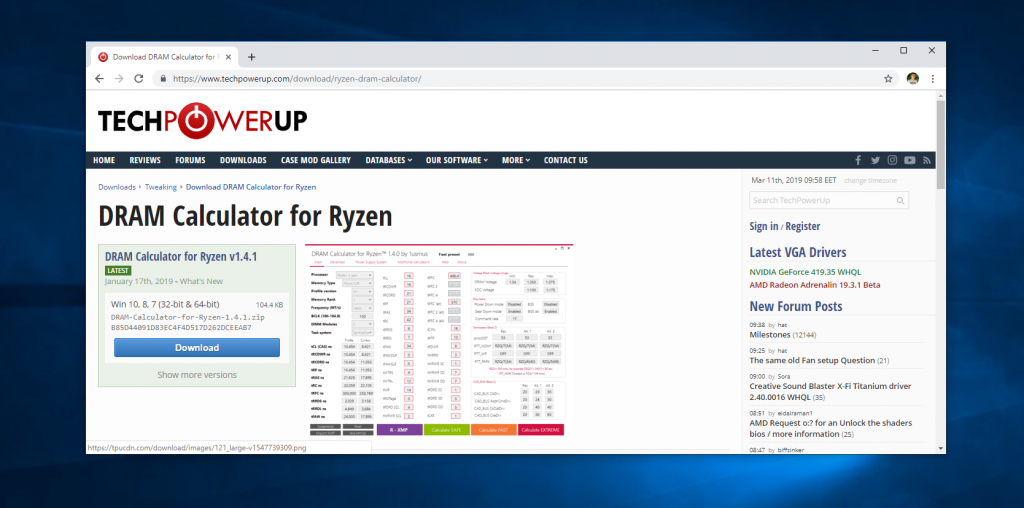
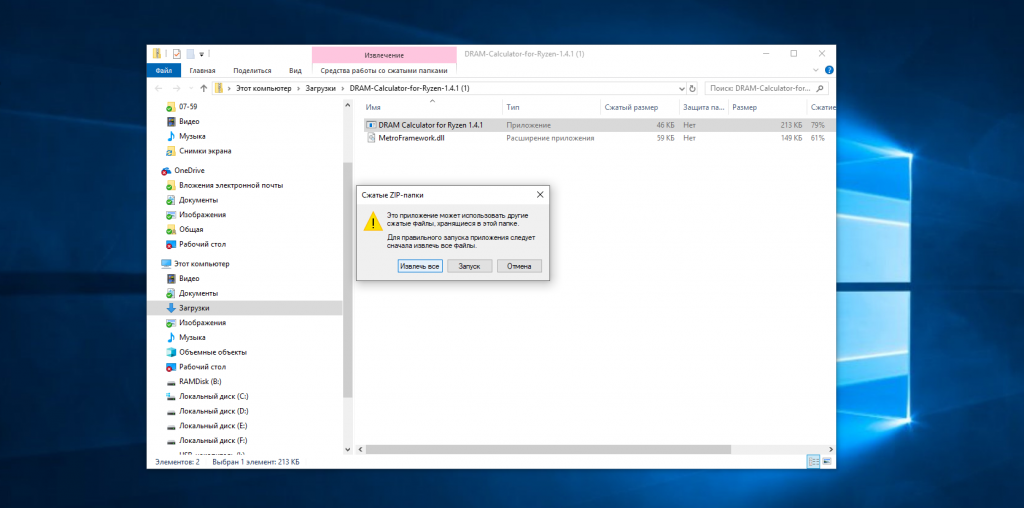
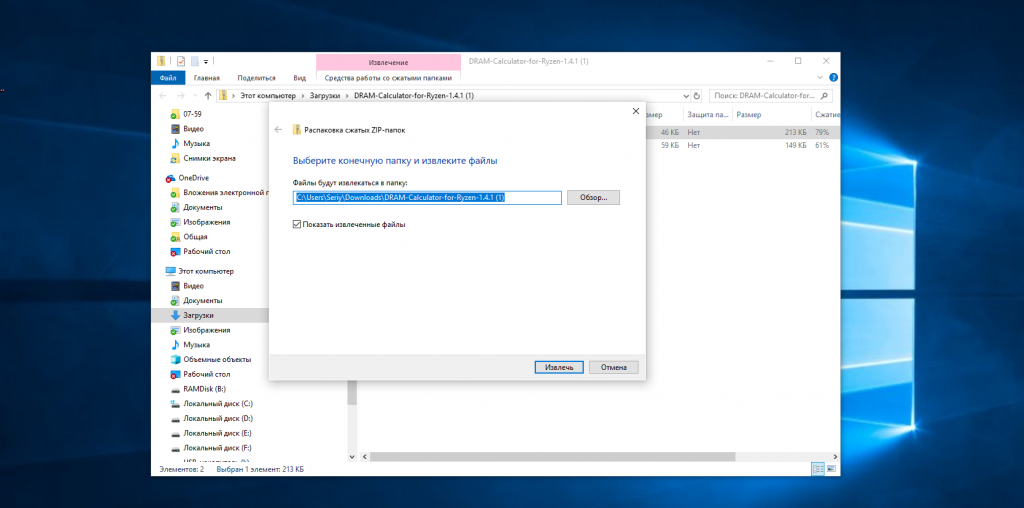
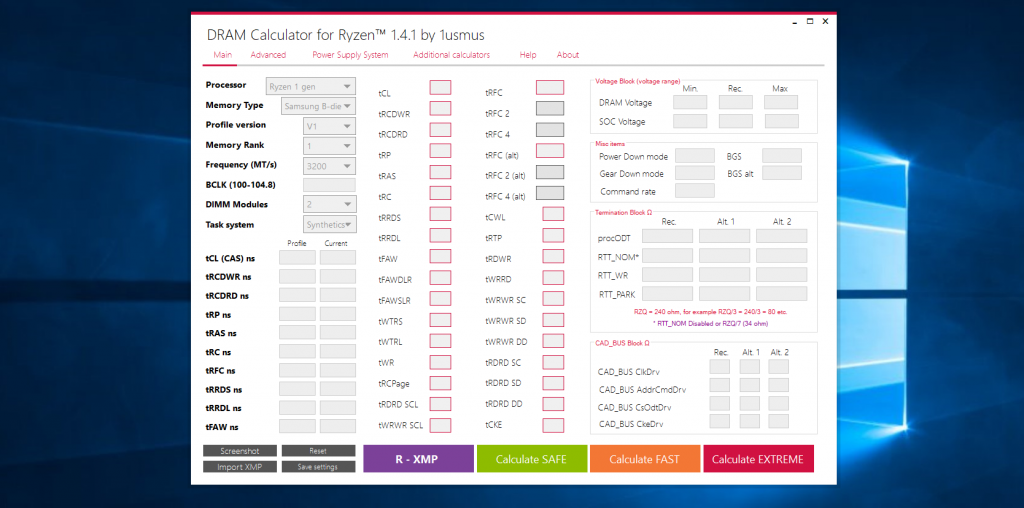

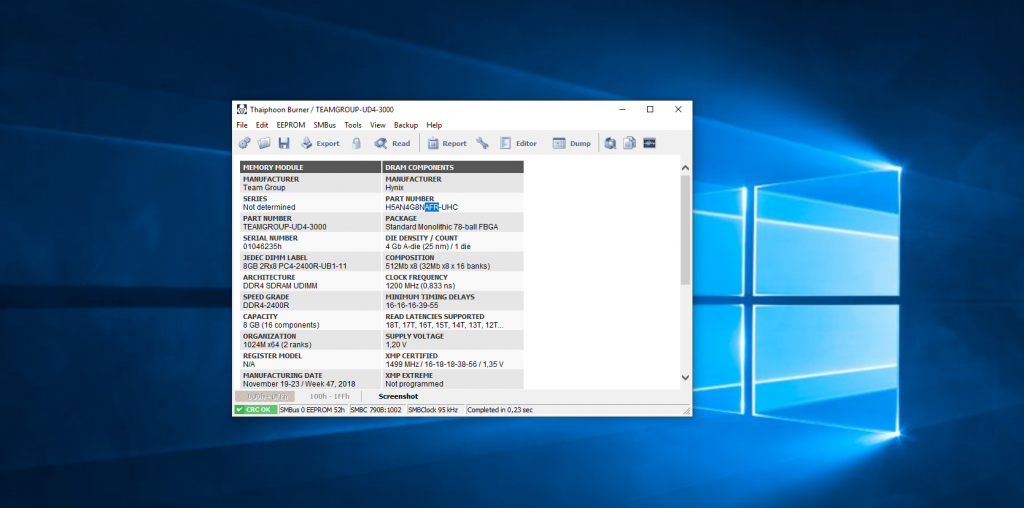
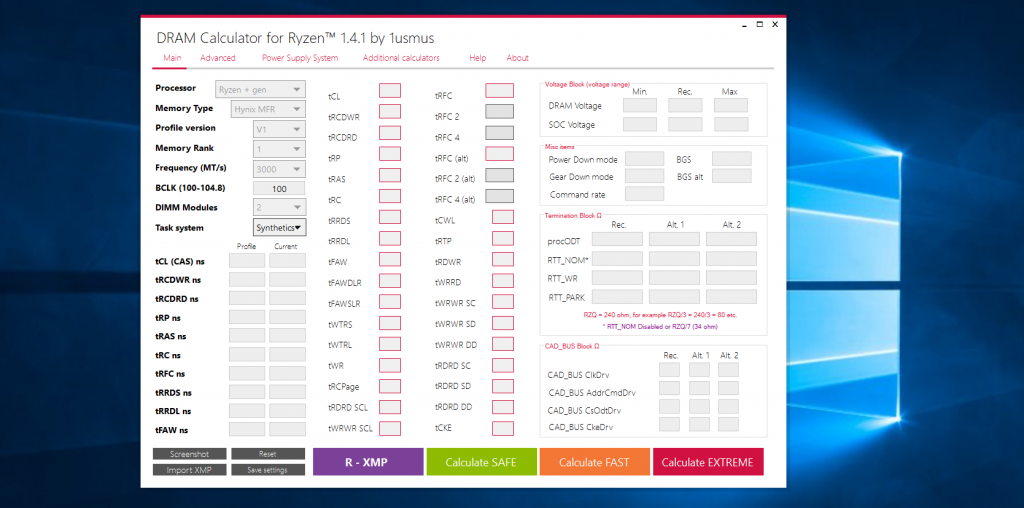
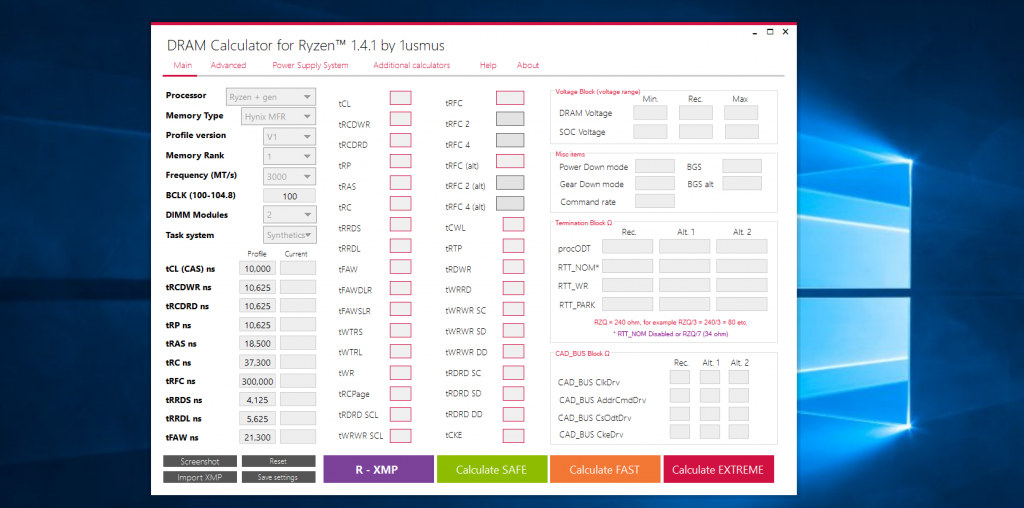
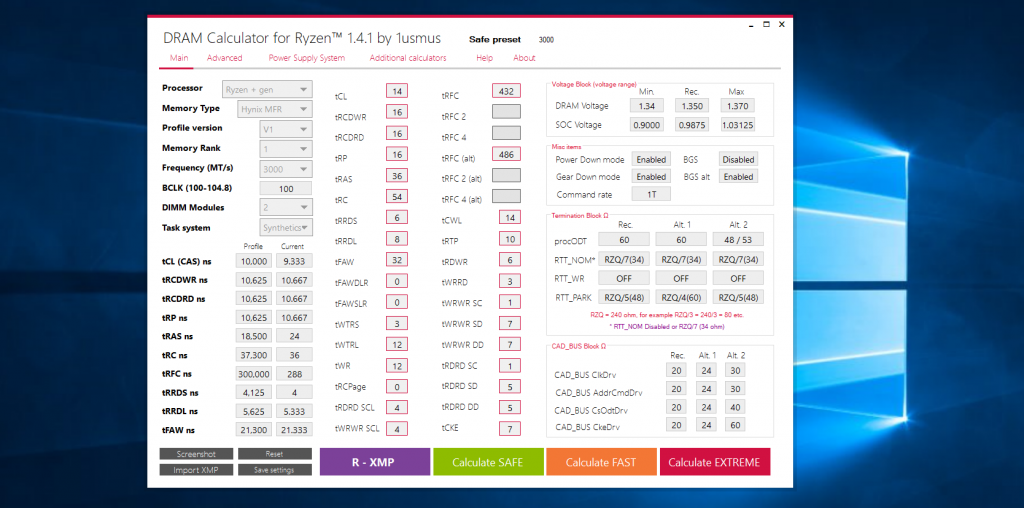
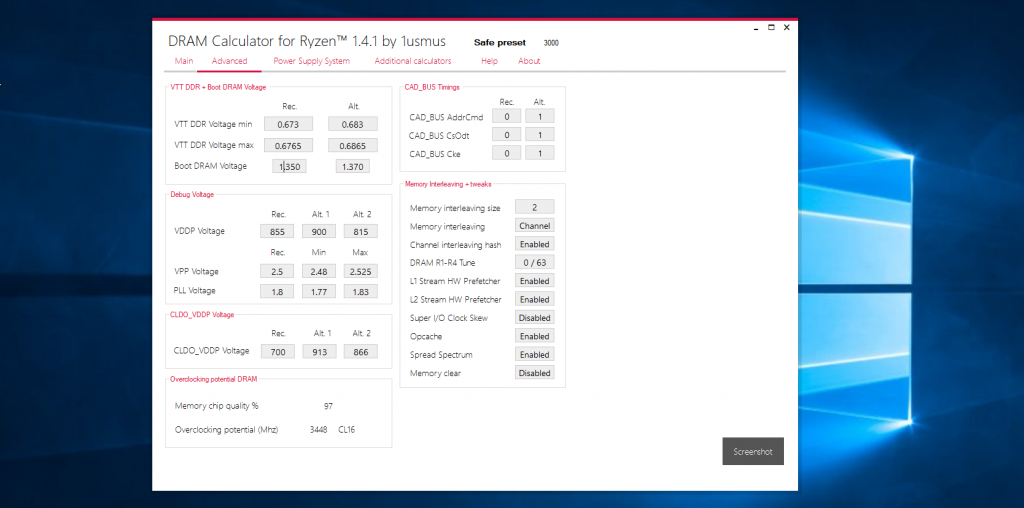
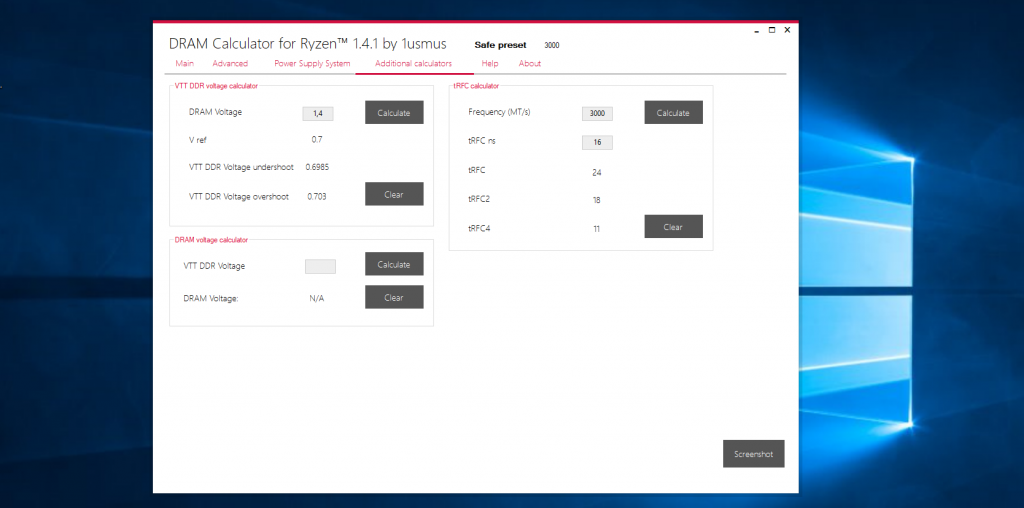


 (13 оценок, среднее: 3,69 из 5)
(13 оценок, среднее: 3,69 из 5)
Frequency — это частота памяти. Здесь нужно писать не ту частоту, до которой вы хотите разогнать память, а ту на которой она работает сейчас;
А на видео наоборот — макс возможная для данной платы.
За статью спасибо, точнее — за полезное видео. В остальном вряд ли пригодится.
Откуда такая информация по поводу «вводить ту, на которой работает»?
Сам автор программы говорит вводить ту, которую нужно достичь
Прошу прощения. Не увидел у вас кавычек и решил, что это ваши слова. Всё верно — вводить ту, которую нужно достичь
А что делать если производитель у меня показывает AMD,а в программе нету выбора производителя АМД?
Амд не производит чипы памяти. Их делают только самсунг, микрон и хьюних. Остальные только клеят свои шильдики
Вобщето еще крушл
Я все сделал, заполнил все поля. Все сделал как было написано. И при нажатии Calculate любого, выдает «warning only daul rank». Что делать при таких ситуациях или просто проигнорировать это?
90% пунктов вы не объяснили что означают и как их узнать чтобы ввести, к чему тогда эта статья?
Crucial (торговая марка)=> Micron (производитель)
Сообщение говорит, что настройки пригодны только для двухранговой (dual rank) памяти, а у тебя чипы памяти с одноранговой (singl rank) структурой.
не могу выбрать чип памяти Kingsote XyperX Fury black, подскажите что делать?
Kingston не производит чипы памяти, MICRON, HYINIX и SAMSUNG. Выбирай из этих.
Написано
«Недостающие данные, такие как тайминги и другие параметры нужно загрузить из XMP профиля. Для этого нажмите кнопку R-XMP:»
При нажатии R-XMP появляется окно выбора файла с профилем…
И какой файл я должен выбрать..?Где взять его?
для этого надо в программе тайфун бернинг сформировать репорт вашей памяти, а потом сделать экспорт в виде хтмл файла, его и выбрать
У меня чипы J-die, в калькуляторе таких нету, что мне выбрать?